电脑自带画图工具怎么调整图片大小
1、电脑开机,在电脑桌面或文件夹,选中图片,鼠标右击;

2、出现下拉选项,点击 打开方式,在打开方式下点击 画图;

3、画图工具打开图片后,点击 重新调整大小;
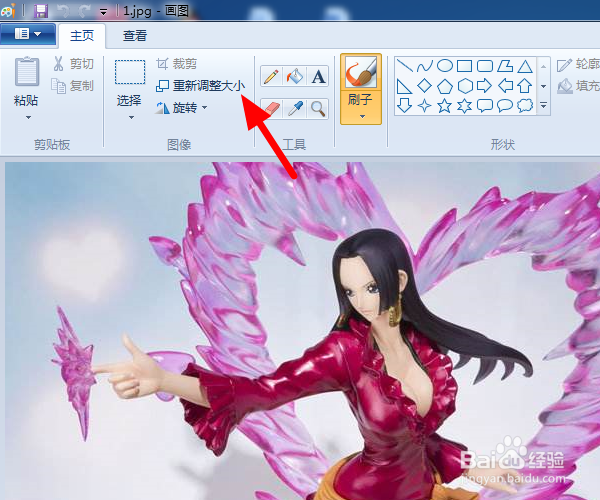
4、在调整大小和扭曲窗口,点击 像素;

5、在像素项下,修改水平或者是垂直参数,这里以将水平修改为 300;
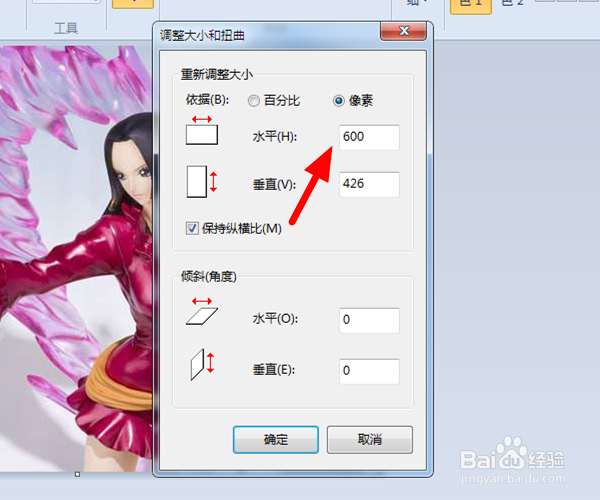
6、修改完成后,点击 确定;

7、自动返回主界面,可以看到图片大小发生改变了,直接保存即可。
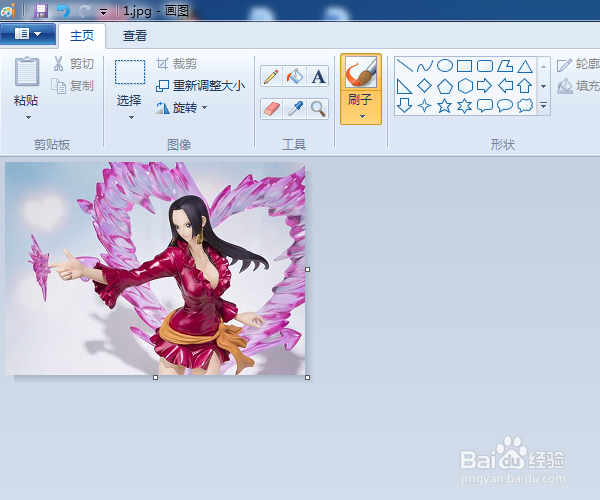
1、【1】使用画图工具打开 图片;
【2】点击 重新调整大小>像素;
【3】修改参数,点击 确定,调整完成。
声明:本网站引用、摘录或转载内容仅供网站访问者交流或参考,不代表本站立场,如存在版权或非法内容,请联系站长删除,联系邮箱:site.kefu@qq.com。
阅读量:25
阅读量:54
阅读量:86
阅读量:83
阅读量:61